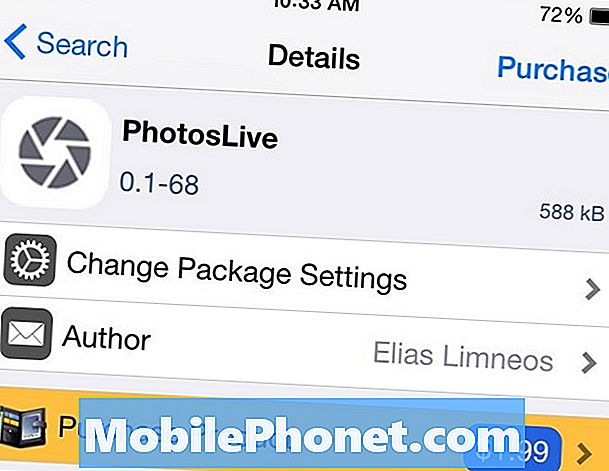NộI Dung
- Sự cố # 1: Cách khắc phục Galaxy S8 Plus bị vỡ màn hình và sự cố về nguồn
- Vấn đề # 2: Phải làm gì nếu Galaxy S8 không sạc hoặc không bật
- Sự cố # 3: Tại sao màn hình Cuộc gọi và ứng dụng Danh bạ trên Galaxy S8 chuyển về chế độ dọc khi được sử dụng
- Sự cố # 4: Cách khắc phục màn hình Galaxy S8 liên tục nhấp nháy và không phát hiện được các thao tác chạm
Xin chào và chào mừng đến với tập khắc phục sự cố mới nhất trong ngày của chúng tôi. Chúng tôi nhận được rất nhiều yêu cầu trợ giúp cho # GalaxyS8 hàng ngày và dưới đây là một số yêu cầu trong số đó. Bài viết này sẽ tập trung vào việc chỉ dẫn cho bạn nếu bạn gặp phải vấn đề S8 bật không đúng cách, hoặc phải làm gì khi màn hình bị nứt và không hoạt động bình thường. Trong phần lớn các trường hợp này, câu trả lời thẳng thắn là gửi thiết bị cho Samsung nhưng có thể có một số trường hợp ngoại lệ.
Sự cố # 1: Cách khắc phục Galaxy S8 Plus bị vỡ màn hình và sự cố về nguồn
Về cơ bản, tôi đã đánh rơi điện thoại của mình (không có vỏ) trên vỉa hè. Điện thoại của tôi là Samsung Galaxy S8 Plus, vì vậy nó có màn hình bóng bẩy. Mặt trái của nó bị nứt. Chủ yếu là phía trên bên trái. Có vẻ như từ những vết nứt này, một đường màu xanh lá cây đã lan ra theo chiều ngang của màn hình. Dòng đã thay đổi kích thước và màu sắc nhiều lần. Có vẻ như cũng có vấn đề gì đó khi bật điện thoại. Lần cuối cùng tôi tắt điện thoại, mất 10 phút khi nhấn và giữ nút nguồn cũng như sử dụng hệ thống vân tay. Tuy nhiên, tất cả những gì tôi có thể nhận được là một màn hình cực kỳ tối bình thường. (Nó đã được bật, nhưng hầu như không có màu sắc.) Cuối cùng tôi đã nhận được nó để bật bình thường, nhưng bây giờ có một sự cố bàn phím khiến một từ phải nhập nhiều lần. Tôi đang gửi cái này từ điện thoại của mình. Điều này có nghĩa là điều đáng sợ là sự thật? Tôi phải mua một chiếc điện thoại mới, hay nó có thể được sửa chữa?
Giải pháp: Mặc dù một số người may mắn có thể bước đi mà không gặp sự cố sau khi vô tình làm rơi điện thoại của họ, nhưng chắc chắn điện thoại của bạn đã bị hỏng. Cú sốc gây ra sau cú đánh rơi vô tình đó chắc chắn đã làm hỏng không chỉ cụm màn hình mà còn một số bộ phận của bo mạch chủ, hiện đang gây ra sự cố về nguồn điện. Nếu bạn không muốn đầu tư vào một chiếc điện thoại mới vào thời điểm này, thì ít nhất bạn nên để một chuyên gia xem xét để việc kiểm tra kỹ lưỡng được thực hiện. Sau đó, bạn có thể lấy ý kiến của họ xem có nên sửa chữa nó hay không. Hãy nhớ rằng chỉ riêng việc thay thế cụm màn hình đã khiến bạn mất khoảng 200 đô la. Nếu bo mạch chủ bị hỏng, số tiền đó có thể phải thêm 200 đô la nữa hoặc hơn, khiến việc sửa chữa không thực tế. Và cũng giống như bất kỳ hoạt động sửa chữa điện tử nào khác, không có gì đảm bảo rằng điện thoại sẽ hoạt động bình thường sau đó. Nếu bạn muốn tận dụng cơ hội đó cho đến khi bạn có thể thay thế thiết bị bằng một thiết bị mới, đó là cuộc gọi của bạn.
Vấn đề # 2: Phải làm gì nếu Galaxy S8 không sạc hoặc không bật
Chào! Đây thực sự là điện thoại của em gái tôi. Cô ấy hoàn toàn quên mất điều đó khi cô ấy mua một chiếc điện thoại mới và chúng tôi vừa nhìn thấy nó. Chúng tôi đã cố gắng sạc nó, đèn LED không bật. Đã thử chuyển đổi cáp và bộ điều hợp và ổ cắm nhưng nó vẫn không sạc. Ngoài ra, khởi động lại sẽ không hoạt động. Chúng tôi cũng không biết xác minh hệ điều hành trong điện thoại hiện tại là gì. Mong các bạn giúp đỡ. Cảm ơn trước ?
Giải pháp: Bạn chỉ có thể làm rất nhiều điều về vấn đề này. Nếu thiết bị Galaxy không bật nguồn, đó phải là do một trong những nguyên nhân sau:
- phụ kiện sạc (cáp hoặc bộ chuyển đổi) không hoạt động
- pin bị lỗi
- cổng sạc không hoạt động
- lỗi phần mềm ngăn điện thoại khởi động
- có trục trặc phần cứng không xác định
Vì bạn đã thử các bước khắc phục sự cố mà người dùng có thể thực hiện trong trường hợp này, điều này khiến bạn gặp sự cố phần cứng. Đây chắc hẳn là nguyên nhân khiến em gái bạn để quên điện thoại đến tận bây giờ. Chúng tôi khuyên bạn nên mang điện thoại đến cửa hàng Samsung tại địa phương hoặc trung tâm bảo hành độc lập để họ có thể kiểm tra xem có vấn đề gì xảy ra với nó. Không có thủ thuật phần mềm nào mà bạn có thể làm để bật nguồn điện thoại đã chết, vì vậy đừng lãng phí thời gian của bạn và để một chuyên gia xử lý trường hợp.
Sự cố # 3: Tại sao màn hình Cuộc gọi và ứng dụng Danh bạ trên Galaxy S8 chuyển về chế độ dọc khi được sử dụng
Tại sao màn hình cuộc gọi của tôi và màn hình danh bạ của tôi sẽ không hoạt động ở chế độ ngang? nó vẫn ở chế độ dọc. Mọi thứ khác hoạt động ở chế độ dọc, bao gồm cả màn hình cài đặt số liên lạc và cuộc gọi. cả hai đều hoạt động ở chế độ ngang, vậy tại sao cuộc gọi trong màn hình danh bạ không chuyển sang chế độ ngang. Tôi đã bật tính năng tự động xoay nhưng nó không xoay theo hai màn hình, đây là thứ tôi sử dụng nhiều nhất khi đưa ra bất kỳ ý tưởng nào? Đó là một chiếc Galaxy S8 Plus hoàn toàn mới.
Giải pháp: Đây không phải là một lỗi. Một số ứng dụng hoàn nguyên về chế độ dọc mặc định khi được sử dụng. Đây là do thiết kế, vì vậy lời giải thích duy nhất mà chúng tôi có thể cung cấp cho bạn là các kỹ sư của Samsung phải cố ý làm điều này. Danh bạ và màn hình Gọi điện trở về chế độ dọc bất cứ khi nào bạn sử dụng chúng. Điều này cũng đúng với cả ứng dụng trong các thiết bị Samsung Galaxy khác. Nếu bạn muốn cho Samsung biết rằng bạn thấy hành vi mặc định này gây phiền nhiễu, hãy cố gắng liên hệ với họ và cung cấp cho họ phản hồi của bạn.
Sự cố # 4: Cách khắc phục màn hình Galaxy S8 liên tục nhấp nháy và không phát hiện được các thao tác chạm
Trong tuần qua, điện thoại không phải lúc nào cũng phản hồi với các lần chạm màn hình. Tối nay, sau khi tôi gọi điện thoại, màn hình bắt đầu nhấp nháy và nhấp nháy các màn hình khác mà tôi chưa từng thấy trước đây. Nó sẽ không phản hồi với các lần chạm vào màn hình và tôi không thể tắt nó. Nó chỉ liên tục nhấp nháy các màn hình khác nhau. Cuối cùng, nó dừng lại đủ lâu để có được và tắt. Nguồn đã giảm xuống 16% và nó hiện đang được sạc lại. Điện thoại của tôi có chết lâm sàng không? Điện thoại của tôi là Samsung Galaxy S8.
Giải pháp: Bo mạch chủ của điện thoại có thể ổn nhưng cụm màn hình của nó có thể bị lỗi. Chúng tôi không có toàn bộ lịch sử thiết bị của bạn nên không thể biết điều gì thực sự đang xảy ra. Các triệu chứng cụ thể mà bạn đề cập có thể là sản phẩm của lỗi phần cứng chung hoặc dấu hiệu của các bộ phận riêng lẻ bị lỗi. Ví dụ: điện thoại của bạn không đăng ký cảm ứng màn hình có thể là dấu hiệu cho thấy bộ số hóa bị hỏng, trong khi màn hình nhấp nháy có thể là dấu hiệu của màn hình LCD hoặc màn hình kém. Hoặc, cả hai đều có thể là dấu hiệu của việc hỏng bo mạch chủ. Những sự cố này thường không phải do các sự cố liên quan đến phần mềm gây ra nhưng sẽ không ảnh hưởng gì nếu bạn cố gắng khôi phục tất cả thông tin phần mềm về mặc định của chúng. Để làm điều đó, hãy làm theo các bước dưới đây:
- Tạo bản sao lưu dữ liệu của bạn.
- Tắt thiết bị.
- Nhấn và giữ phím Tăng âm lượng và phím Bixby, sau đó nhấn và giữ phím Nguồn.
- Khi logo Android màu xanh lá cây hiển thị, hãy nhả tất cả các phím (‘Cài đặt bản cập nhật hệ thống’ sẽ hiển thị trong khoảng 30 - 60 giây trước khi hiển thị các tùy chọn menu khôi phục hệ thống Android).
- Nhấn phím Giảm âm lượng nhiều lần để đánh dấu ‘xóa sạch dữ liệu / khôi phục cài đặt gốc’.
- Nhấn nút Nguồn để chọn.
- Nhấn phím Giảm âm lượng cho đến khi đánh dấu "Có - xóa tất cả dữ liệu người dùng".
- Nhấn nút Nguồn để chọn và bắt đầu thiết lập lại chính.
- Khi quá trình thiết lập lại chính hoàn tất, "Hệ thống khởi động lại ngay bây giờ" được đánh dấu.
- Nhấn phím Nguồn để khởi động lại thiết bị.
Nếu bạn không thể khôi phục cài đặt gốc cho thiết bị của mình hoặc nếu không có gì tích cực từ nó, thì bạn nên tiếp tục sửa chữa. Chúng tôi khuyên bạn nên mang điện thoại đến Trung tâm bảo hành Samsung tại địa phương trước, hoặc bạn có thể gọi cho họ và đặt lịch hẹn.